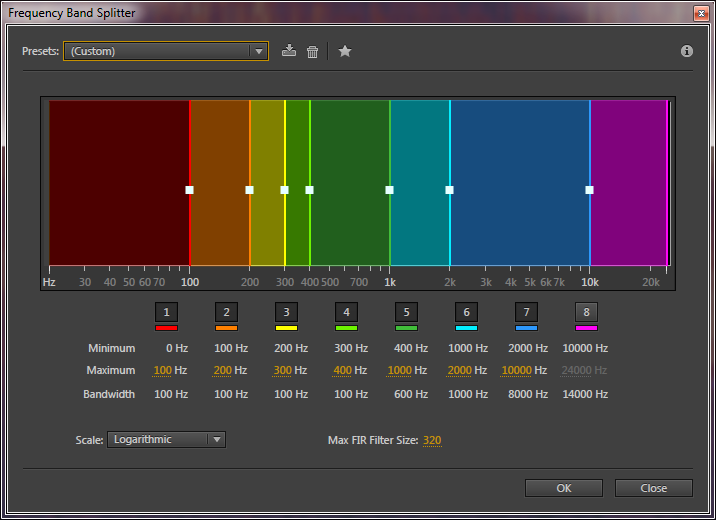오디오 클립을 엽니다. 선택 영역을 처리하려면 선택 툴을 사용하여 처리할 범위를 선택합니다.
- Audition 사용 안내서
- 소개
- 작업 영역 및 설정
- 디지털 오디오 기본
- 가져오기, 기록 및 재생
- 오디오 파일 편집
- 기본 사운드 패널을 사용하여 오디오 편집, 복구 및 개선
- 멀티트랙의 세션 마커 및 클립 마커
- 텍스트-음성 생성
- 여러 오디오 파일에서 음향 강도 일치
- 파형 편집기에 오디오 표시
- 오디오 선택
- Audition에서 오디오의 복사, 잘라내기, 붙여넣기 및 삭제를 수행하는 방법
- 진폭 페이드 적용 및 변경
- 마커를 사용한 작업
- 오디오 반전, 역전 및 묵음 처리
- Audition에서 일반적인 작업을 자동화하는 방법
- Audition을 사용하여 위상, 주파수 및 진폭 분석
- 주파수 밴드 분할
- 실행 취소, 다시 실행, 기록
- 샘플 유형 변환
- Audition을 사용하여 포드캐스트 만들기
- 효과 적용
- 효과 참조
- 멀티트랙 세션 믹싱
- 비디오 및 서라운드 사운드
- 키보드 단축키
- 저장 및 내보내기
[주파수 밴드 분할]을 사용하면 선택한 오디오 클립 또는 클립에서 강조 표시된 섹션을 가져와 최대 8개까지 사본을 만들고 각 사본의 주파수 범위를 원본과 다르게 설정할 수 있습니다. 지정한 크로스오버·주파수에 따라 분할 지점이 결정됩니다. 파형의 각 사본은 세션 창에서 자체의 트랙에 배치됩니다. 각 밴드를 개별적으로 편집하거나 효과를 적용할 수 있습니다.
예를 들어 기본 설정(크로스오버 값이 800과 3200인 3개의 밴드)을 사용할 경우 선택한 파형에서 3개의 사본이 생성됩니다. 이때 선택한 파형의 주파수는 각각 0Hz~800Hz, 800Hz~3200Hz, 3200Hz~22050Hz(또는 샘플 속도에 따라 존재하는 최대 주파수)입니다.
-
-
편집 > 주파수 밴드 분할을 선택합니다.

주파수 밴드 분할 
주파수 밴드 분할 -
원하는 옵션을 설정하고 확인을 클릭합니다.
주파수 분할 옵션
밴드
분할 지점의 수를 설정합니다. 지정한 횟수만큼 원본 파형이 복사됩니다. 이때 각 사본의 주파수 범위는 크로스오버 수에 따라 각각 다르게 설정됩니다.
최대
각 밴드의 최대 주파수를 지정합니다. 최소 및 대역폭은 현재 및 인접 밴드의 최대 주파수 값에 따라 계산된 값을 표시합니다.
음계
밴드를 그래픽으로 나타내기 위해 표시되는 비율을 지정합니다. 선형 또는 로그 중에서 선택할 수 있습니다.
최대 FIR 필터 크기
FIR(유한 임펄스 응답)의 최대 크기를 설정합니다. FIR은 반응 곡선에서 위상 오류를 유지합니다. FIR 필터는 IIR 필터와 다르며, 위상 오류(종종 울림 품질로 들을 수 있음)가 있을 수 있습니다. 값이 높을수록 주파수 필터링의 정확도가 높습니다. 대부분의 경우 기본값인 320이 적합하지만 필터링된 파형에서 왜곡이나 울림이 있을 경우에는 값을 올려야 합니다.